Android システムの WebView が更新されない問題を修正 — TechCult
その他 / / April 06, 2023
Android システム WebView は、Android スマートフォンで最も重要なアプリケーションの 1 つです。 このアプリケーションを使用すると、モバイル デバイスで Google サービスを問題なく実行できます。 Android システム WebView は、システム アプリケーションの 1 つとして Android フォンにプリインストールされています。 ただし、Android システムの WebView アプリケーション自体で問題が発生する場合があります。 Android システムの WebView アプリが更新されないことは、何千人ものユーザーが経験する最も一般的な問題の 1 つです。 この問題は、ネットワークの不良や携帯電話のキャッシュ データの破損など、さまざまな理由で発生する可能性があります。 Android システムの WebView が Play ストアで更新されないという問題が発生している場合、これは最適なガイドです。 このガイドでは、Android スマートフォンで Android システムの WebView 更新の問題を修正する理由と方法について説明します。 Android システムの WebView 更新の問題を解決するために読み続けてください。

目次
- Android システムの WebView が更新されない問題を修正する方法
- 方法 1: ネットワーク接続の問題をトラブルシューティングする
- 方法 2: デバイスをセーフ モードで起動する
- 方法 3: 数日待つ
- 方法 4: Google Play ストアで自動更新を確認する
- 方法 5: Google Play アップデートをアンインストールする
- 方法 6: Android システムのキャッシュ データを消去する
- 方法 7: Play ストアのキャッシュ データを消去する
Android システムの WebView が更新されない問題を修正する方法
このエラーにはいくつかの理由が考えられます アンドロイド デバイス; より一般的なもののいくつかをここにリストします。
- あ インターネット接続が悪い この問題の最も一般的な理由の 1 つです。
- システム バグと起動の問題 また、Android システム WebView の更新を中断することもできます。
- 全般的 不具合 Google の更新プログラムも問題の原因となる可能性があります。
- 不適切な自動更新 Play ストアの設定もこの問題を引き起こす可能性があります。
- バグ 新しい Google Play ストアのアップデートを使用することも、この問題の原因である可能性があります。
- 破損したキャッシュ Android システム WebView および Google Play ストアのデータも、Android フォンでこの問題を引き起こす可能性があります。
このガイドでは、Android システムの WebView 更新の問題を修正する方法について説明します。
ノート: スマートフォンには同じ設定オプションがなく、メーカーによって異なるため、変更する前に正しい設定を確認してください。 以下のメソッドは、 モト G60 スマートフォン。
方法 1: ネットワーク接続の問題をトラブルシューティングする
WebView が更新されない最も一般的な理由の 1 つは、ネットワーク接続が不十分なことです。 ネットワーク接続が弱く不安定なために問題が発生している場合は、ルーター接続を修正するか、インターネット プロバイダーに確認してください。 したがって、Android システム WebView が Play ストアで更新されない問題を修正するために考慮すべき最初のステップは、ネットワークの問題を修正することです。
ステップ I: Wi-Fi ルーターを再起動する
Android システムの WebView が更新されない理由がわからない場合は、Wi-Fi ルーターを確認することを検討してください。 Wi-Fi 接続を修正することは、更新エラーの問題を修正するための基本的な方法の 1 つです。 一般に、WebView でのネットワークとアプリケーションの接続エラーは、Wi-Fi ルーターの接続が正しくないことが原因です。 そのため、Android システム WebView の更新に問題がある場合は、ルーターが正しく接続されていることを確認してください。
1. を押します。 電源スイッチ Wi-Fiルーターで。

2. Wi-Fiが完全にオフになったら、 プラグを抜く メインスイッチからルーター。
3. しばらく待ってから 再接続 ケーブル、および オンにする Wi-Fiルーター。
ステップ II: ネットワーク速度を上げる
この問題の原因がルーターではない場合、問題の原因はインターネット プロバイダーにある可能性があります。 インターネットサービスをチェックして、強力なインターネットネットワーク接続が得られていることを確認してください. また、インターネット サービスを使用するには、有効なインターネット プランに加入していることを常に確認してください。 インターネット接続が引き続き遅く、Android システムの WebView の問題を修正する方法がわからない場合は、以下を確認してください。 インターネット接続が遅いですか? インターネットを高速化する 10 の方法!

方法 2: デバイスをセーフ モードで起動する
この問題を解決する効果的な方法の 1 つは、デバイスをセーフ モードで起動することです。 セーフモードでは、電話アプリのみにアクセスでき、電話のバグやシステムの不具合によって引き起こされた問題を修正できます。 モバイルでセーフ モードに入る方法はデバイスによって異なるため、必ず正しい手順を使用してください。
1. を押します。 電源スイッチ お使いのデバイスで。

2. 電源オフのメッセージ(アイコン)が表示されたら、 ボリュームダウン ボタン。
3. を押し続ける ボリュームダウン 電話がシャットダウンし、セーフモードで再起動するまでボタンを押し続けます。
方法 3: 数日待つ
場合によっては、問題が Google 側の不具合である可能性があり、数日待ってデバイスの Android システム WebView アプリケーションを更新することができます。 アプリを更新しようとすると、保留中が長時間表示されることはめったにないため、問題が自然に解決するのを待つことができます. 待っても問題が解決しない場合や、この問題が解決しない場合は、このガイドで説明されているように、Android システムの WebView の問題を修正するためのより高度な方法を試すことができます。
また読む:多くの未送信マルチメディア メッセージにメッセージを送信できない問題を修正する 8 つの方法
方法 4: Google Play ストアで自動更新を確認する
Android システムの WebView が携帯電話で更新されていないことがわかった場合。 最初に確認すべきことの 1 つは、Google Play ストアからの自動更新を有効にしているかどうかです。 Android システムの WebView が Play ストアで更新されない問題を修正する簡単な手順に従って、自動更新機能を確認できます。
1. 開ける Google Playストア 電話メニューから。
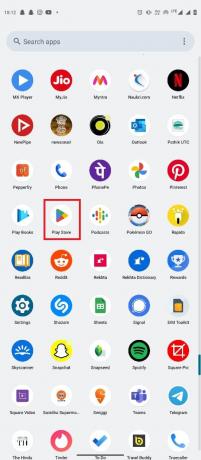
2. ここで、 プロフィールアイコン、 画面右上から。

3. 今、タップします 設定。

4. ここで、見つけてタップします ネットワーク設定.

5. 今、タップします アプリの自動更新.

6. 次に、 Wi-Fiのみでアップデート.
![[Wi-Fi 経由でのみ更新] を選択します。 Android システムの WebView が更新されない問題を修正](/f/16669ff0cac6e5928a0a867a4cf72914.jpeg)
また読む:Android での入力 $ の解析エラーを修正
方法 5: Google Play アップデートをアンインストールする
この問題の一般的な理由の 1 つは、Google Play ストアの新しいバージョンのバグです。 ただし、携帯電話でこの問題を解決するには、現在の Play ストアの更新に戻すことができるため、心配する必要はありません。 次の手順に従って、Google Play ストアのアップデートを削除し、Android システムの WebView の問題を修正してください。
1. 開ける 設定 電話メニューから。

2. 今、タップします アプリ。

3. ここをタップ すべてのアプリを見る.
4. 見つけてタップ Google Playストア.

5. 今、見つけてタップします 三点アイコン 画面の右上にあります。

6. 最後に、をタップします アップデートをアンインストールする.

この方法で問題が解決せず、Android システムの WebView 更新の問題が引き続き発生する場合は、次の方法を試してください。
方法 6: Android システムのキャッシュ データを消去する
破損したキャッシュ データは、Android システムの WebView アプリが更新されない問題の最も一般的な理由の 1 つです。アプリからこのキャッシュ データを消去することで、この問題の修正を試みることができます。 次の簡単な手順に従って、Android システムの WebView アプリのキャッシュをクリアします。
1. 開ける 設定 電話メニューから。
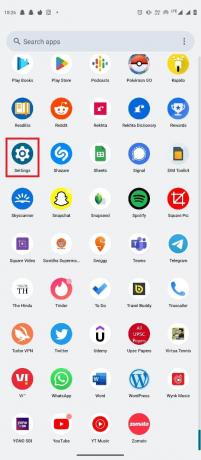
2. 今、タップします アプリ。

3. 今、タップ すべてのアプリを表示します。
4. 見つけてタップ Android システムの WebView.

5. 今、タップします ストレージとキャッシュ.
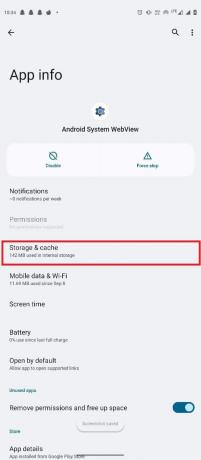
6. 最後に、見つけてクリックします キャッシュの消去.
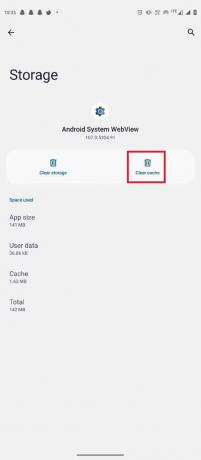
また読む:サーバー RPC から情報を取得する際のエラーを修正
方法 7: Play ストアのキャッシュ データを消去する
Android システムの WebView キャッシュをクリアしても問題が解決しない場合は、Google Play ストアのキャッシュ データをクリアしてみてください。 Play ストアのキャッシュ データを消去するには、次の簡単な手順に従うだけです。
1. 開ける 設定 電話メニューから。
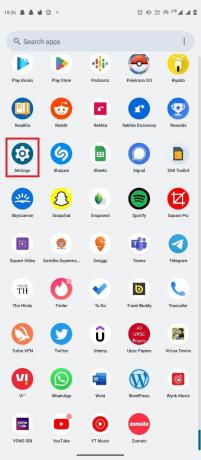
2. 今、タップします アプリ。

3. ここをタップ すべてのアプリを見る.
4. 見つけてタップ Google Playストア.

5. 今、タップします ストレージとキャッシュ.
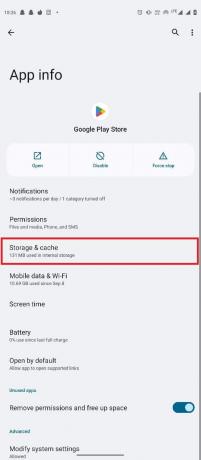
6. 最後に、見つけてクリックします キャッシュの消去.
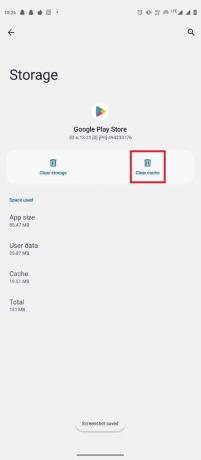
したがって、これらは Android システムの WebView 更新の問題を解決する方法です。
また読む:Androidのコマンドなしエラーを修正
よくある質問 (FAQ)
Q1. Android システムの WebView とは何ですか?
答え。 Android システム WebView は、Android デバイスのシステム アプリケーションの 1 つです。 このアプリは、Android デバイスがスムーズに動作するのに役立ちます。
Q2. Android システムの WebView を更新できないのはなぜですか?
答え。 Android システムの WebView がスマートフォンで更新されない場合、ネットワーク接続の不良や新しい Play ストアの更新のバグなど、さまざまな理由が考えられます。
Q3. Android システム WebView の更新の問題を修正するにはどうすればよいですか?
答え。 アプリのキャッシュ データをクリアするか、ネットワーク接続エラーを修正することで、Android システム WebView の更新の問題を修正することができます。
Q4. Google Play ストアのアップデートをアンインストールできますか?
答え。 はい、Google Play ストアから新しいアップデートをアンインストールできます。 この機能は、Play ストアの新しいアップデートにバグが存在する場合に役立ちます。
Q5. Android で Android System WebView をアンインストールできますか?
答え。 いいえ、Android システム WebView は Android デバイスのシステム アプリケーションの 1 つであるため、デバイスからアンインストールすることはできません。
おすすめされた:
- 私の番号が詐欺の可能性が高いと表示されるのはなぜですか?
- MacでiMessageが同期しない問題を修正する方法
- Android で ERR Address Unreachable の上位 12 の解決策
- Android の SMS 署名とは何ですか?
このガイドがお役に立ち、修正できたことを願っています Android システムの WebView が更新されない Androidスマートフォンの問題。 どの方法が最適かをお知らせください。 ご提案やご質問がありましたら、コメント欄でお知らせください。
Elon は TechCult のテクニカル ライターです。 彼は約 6 年間ハウツー ガイドを書いており、多くのトピックをカバーしています。 彼は、Windows、Android、および最新のトリックとヒントに関連するトピックをカバーするのが大好きです。


